CAD提高绘图效率的途径和方法
CAD中如何提高画图的速度?
一、CAD作图时要遵循一定的作图原则
要想提高画图速度,除了要掌握命令和快捷键外,还要遵循以下这些作图原则:
1.作图步骤:设置图幅→设置单位及精度→建立若干图层→设置对象样式→开始绘图。& c2 F' w- Z1 l1 S' z/ S
2.绘图始终使用1:1比例。
3.给不同类型的图元对象设置不同的图层、颜色及线宽,而图元对象的颜色、线型及线宽都应由图层控制。
4.要精确绘图的时候,可以用栅格捕捉功能,再把栅格捕捉间距设置成适当的数值。
5.不要把图框和图形绘在同一幅图里,应该在布局中把图框按块插入,再打印出图。
6.对于有名对象,如视图、图层、图块、线型、文字样式、打印样式等,命名的时候要简明且遵循一定的规律,方便查找和使用。
7.把常用的设置,涂层、标注样式、文字样式、栅格捕捉等内容设置在一图形模板文件中,绘制新图的时候能在创建新图形向导中单击"使用模板"来打开它,并开始绘图。

二、CAD中选用合适的命令
用户使用CAD的过程中要选择恰当的命令,这样才能减少操作步骤,提高绘图效率。
三、CAD使用快车工具(EXPRESS TOOLS)
使用CAD快车工具实际上是为用户设计并随AutoCAD 2000一起免费提供的实用工具库。这个库中的大部分工具来自AutoCAD R14的优惠(Bonus)工具,其他的以及舍弃或改进,同时又增加了一些新工具。快车工具在图层管理、对象选择、尺寸标注样式的输入/输出、图形的编辑修改等众多方面对AutoCAD进行了功能扩展,还能很容易结合在AutoCAD 2000的菜单和工具条中,使用起来方便快捷,故可以提高绘图工作效率。
安装快车工具的方法在安装AutoCAD 2000时选择“完全”安装,或者选择带有“快车工具”选项的“用户”安装。如果当初不是这样,就应该以“增加”方式重新安装AutoCAD 2000,并选择要添加的"快车工具"。
缺省的时候AutoCAD 2000在启动时不把快车工具装入内存,来缩短启动时间。第一次使用快车工具的时候,会自动装入工具库。也可以在开始的时候用EXPRESS TOOLS命令强行装入。
在以及正确安装快车工具的前提下,若屏幕上未出现“快车”菜单,可以用EXPRESS MENU命令将菜单显示出来。
四、打开或关闭一些可视要素
图形的复杂程度会影响CAD执行命令和刷新的速度,打开或者关闭一些可视要素就能增强CAD的性能。
五、及时清理CAD图形
在一个图形文件中可能存在一些无用对象。这些对象不仅增大文件尺寸,还会降低CAD性能。用户要及时清理这些无用对象,图形对象经常出现嵌套,故需要用户接连使用几次PURGE命令才能彻底清除干净。
六、使用命令别名和加速键
CAD为常用的命令或者菜单项定义了别名和加速键。使用这些别名和加速键能节省访问命令的时间。命令别名是在acad.pgp文件中定义的。用任何文本编辑器打开编辑这个文件就能添加、删除或者更改命令别名。
用这种方法定义的别名重新进入CAD的时候就可以使用。最新的版本中不需要退出CAD就能用快车工具重新定义命令别名,不过用这种方法需要在第一次使用新定义的别名之前,执行REINIT命令以对软件重新初始化。
CAD中的命令加速键是在acad.mnu文件中定义的。想要添加、删除或者更改命令加速键,只能用文本编辑器修改acad.mnu文件。修改过的*.mnu文件必须用MENU命令加载并编译后,新定义的命令加速键才可以用。
本文仅代表作者观点,不代表本站立场。
本文系作者授权发表,未经许可,不得转载。
来源:常州市兰生职业培训学校
本文地址:https://www.cnc-school.com/article_1690.htm
- 上一篇:CAD必知的操作命令以及快捷键
- 下一篇:CAD图插入WORD和EXCEL的方法

 手机网站
手机网站







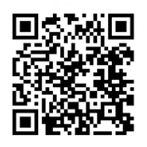 移动端
移动端
 官方微信
官方微信
 苏公网安备 32041102000081号
苏公网安备 32041102000081号